
Смартфон – это многофункциональное устройство, однако доступ к некоторым его возможностям осуществляется только за счет специальных приложений. Кроме программ на мобильном устройстве также запускаются игры, позволяющие отвлечься от повседневной рутины. И сегодня мы предлагаем разобраться, как установить приложение на операционной системе Андроид. Далее рассмотрим основные варианты установки и решение возможных проблем.
Через Play Market
На подавляющем большинстве Андроид-смартфонов есть магазин приложений Play Маркет. Его можно использовать с целью закачать на мобильное устройство понравившуюся игру или программу. Для установки потребуется:
- Запустить Play Market.

Как установить приложения на андроид телефон.Установка программ в смартфон
- Авторизоваться, если этого не было сделано ранее.
- При помощи поисковой строки или разбивки по категориям найти интересующее приложение.
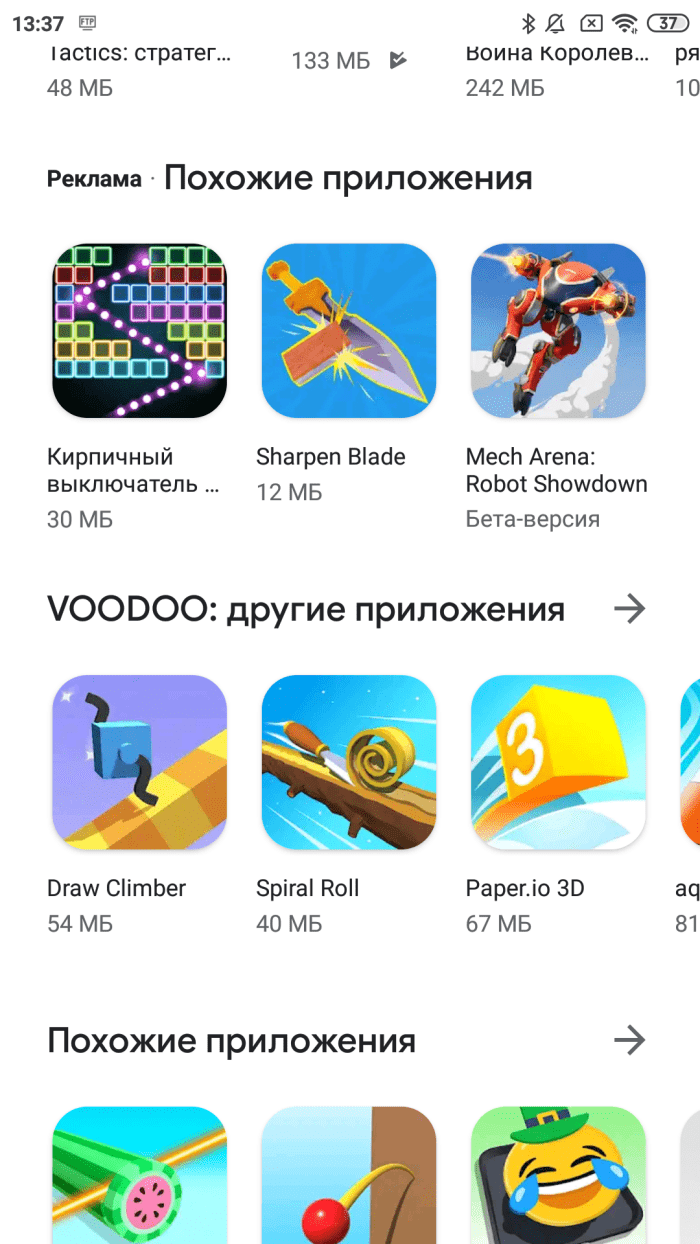
- На странице программы нажать кнопку «Установить».
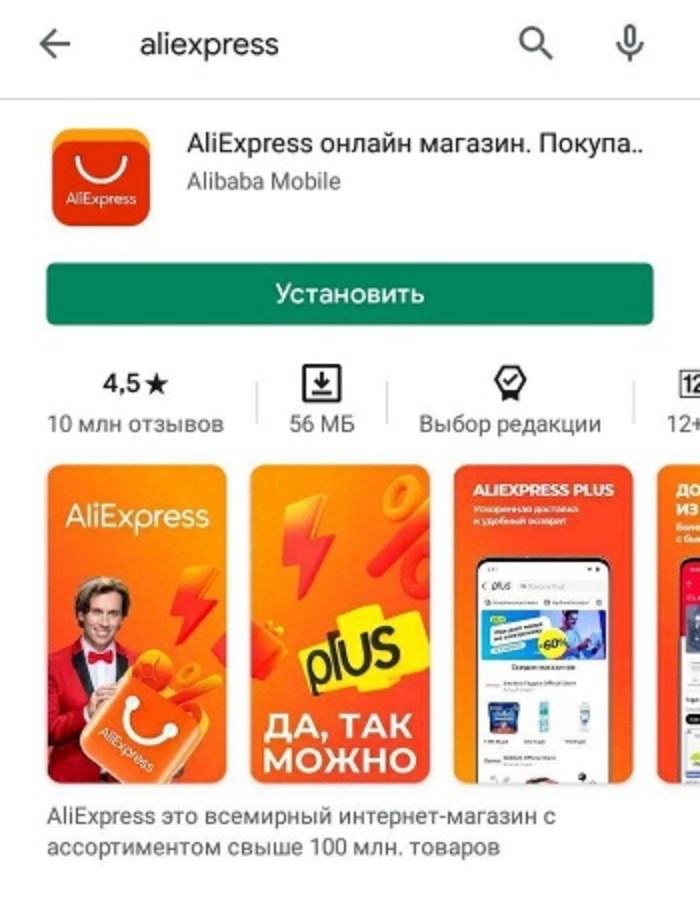
После выполнения указанных действий начнется процесс загрузки и последующей инсталляции приложения. Как только игра или программа будет установлена, вы увидите ее значок на рабочем столе смартфона или в списке доступных программ.
Не забывайте, что Play Маркет – это только один из множества магазинов приложений. Так, на некоторых телефонах Huawei и Honor аналогичную роль выполняет App Gallery, а на «Самсунге» – Samsung Apps. Данные магазины работают по схожему с Play Market принципу и наряду с ним могут рассматриваться в качестве отличного средства установки игр и программ.
Через устанавливаемый файл APK
Далеко не всегда нужное приложение удается найти в Play Маркете или альтернативном магазине. И даже при его наличии вы должны знать о том, что существует альтернативная установка софта через APK-файл. Данный тип выполнения операции можно назвать ручным, а потому нужно как можно более внимательно изучить алгоритм:
- Скачайте APK-файл приложения на смартфон, используя любой подходящий ресурс (например, вы можете загрузить софт через браузер, найдя при помощи поисковика сайт с APK).
- Откройте скачанный файл.
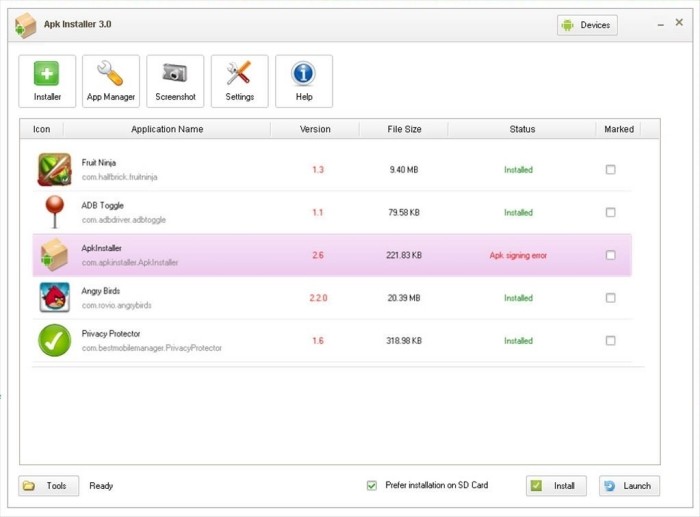
- Разрешите установку из неизвестных источников.
- Нажмите кнопку «Установить».
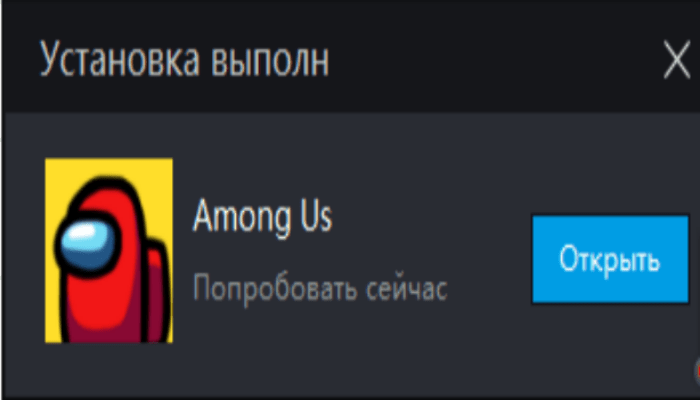
Особое внимание следует уделить третьему пункту инструкции. Разрешение на установку из неизвестных источников можно выдать как при запуске файла, так и перед этим, обратившись к настройкам смартфона. Не забудьте это сделать.
В противном случае вы не сможете установить софт на свое мобильное устройство.
Через компьютер
Наконец, любую игру или программу можно установить через компьютер. Причем существует два метода установки, один из которых считается удаленным, а второй – прямым. В первом случае вам не нужно подключать телефон к ПК, а следует выполнить несколько простых шагов:
- Откройте Play Market через веб-обозреватель компьютера.

- Пройдите авторизацию в той же учетной записи, которая используется на смартфоне.
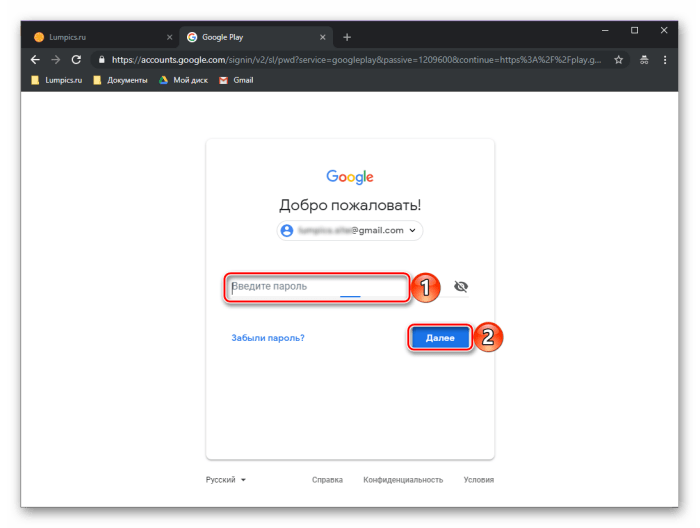
- Найдите интересующее приложение.
- Находясь на странице игры или программы, нажмите кнопку «Установить».

При использовании данного метода установка начнется автоматически при условии, что мобильное устройство подключено к интернету. Также вы можете обратиться к альтернативному варианту инсталляции, в рамках реализации которого понадобится сделать следующее:
- Скачайте APK-файл интересующего приложения на ПК.

- Установите программу InstALLAPK на компьютер, а также пакет ADB.
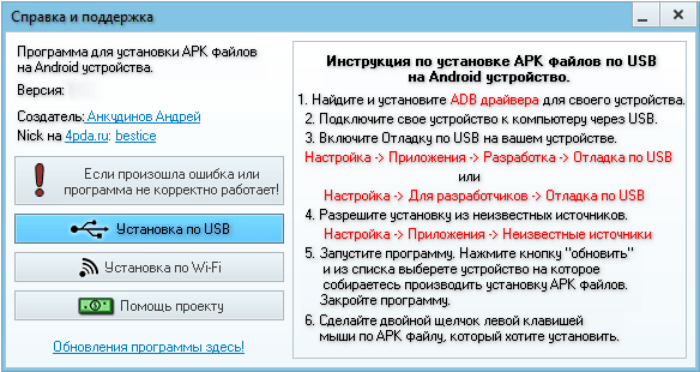
- Подключите смартфон к ПК, разрешив передачу данных.

- Запустите InstALLAPK.
- Убедитесь, что компьютер верно определил смартфон.
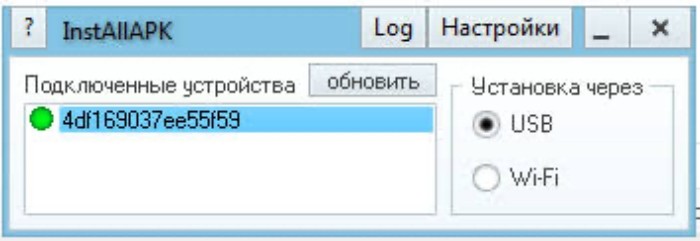
- Кликните ЛКМ по названию телефона и откройте скачанный ранее APK-файл.
- Нажмите кнопку «Установить».

Если все сделано верно, автоматически начнется процесс установки. Однако вы можете столкнуться с проблемами при распознавании смартфона программой InstALLAPK. Чтобы устранить неполадки, необходимо активировать функцию установки через USB. О том, как это сделать, расскажем далее.
Включение установки через USB
Чтобы беспрепятственно устанавливать приложение через компьютер по проводу, вам нужно не только скачать APK-файл программы, но и активировать опцию отладки по USB. Делается это следующим образом:
- Откройте настройки мобильного устройства.

- Перейдите в раздел «О телефоне».
- Несколько раз тапните по надписи «Номер сборки» до появления сообщения «Поздравляем, вы стали разработчиком».
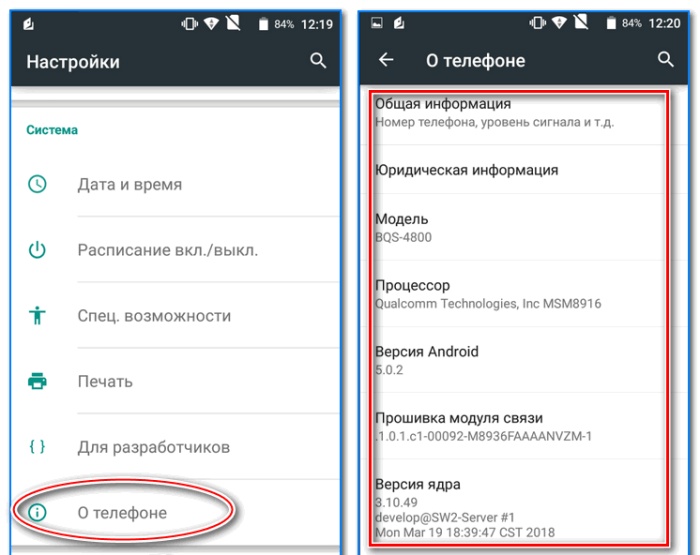
- Вернитесь в стартовое меню настроек.
- Перейдите в раздел «Для разработчиков».
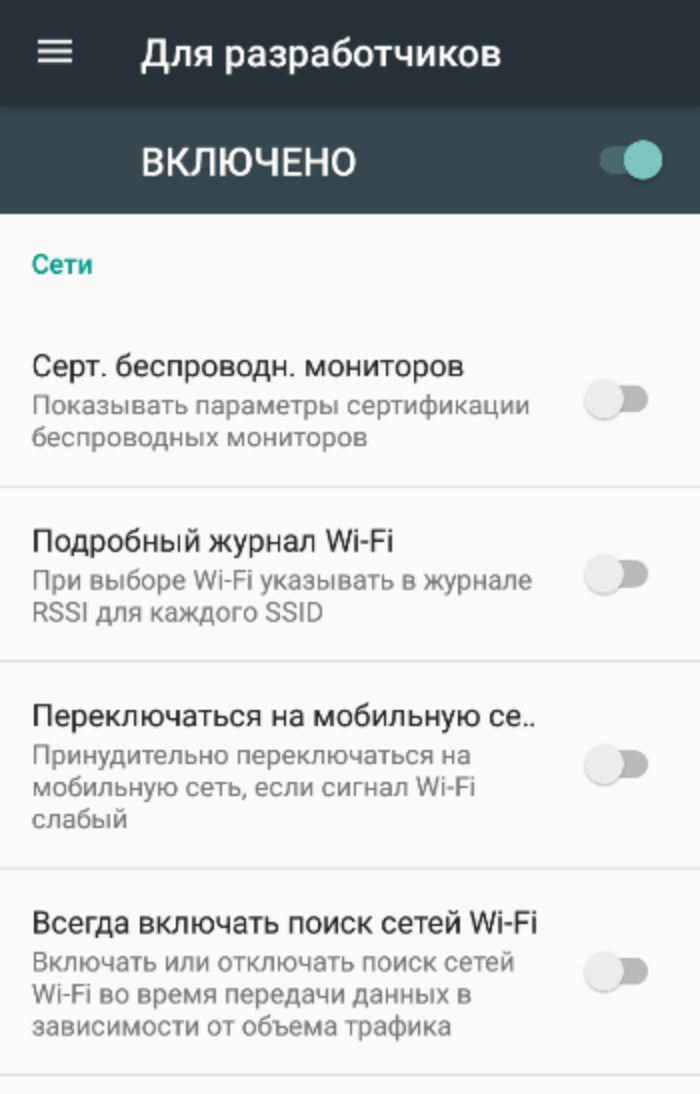
- Поставьте галочку напротив пункта «Отладка по USB».
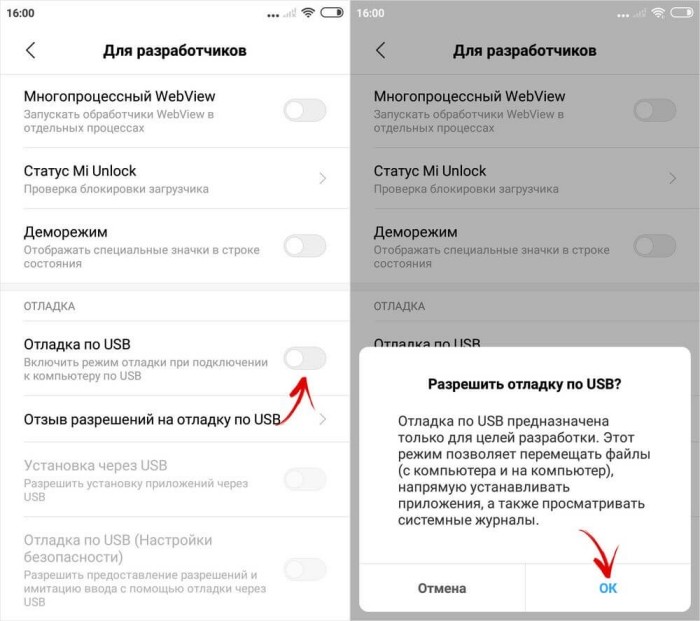
Теперь инсталляция должна быть выполнена без каких-либо сложностей. Однако не забывайте, что наряду с отладкой в настройках телефона нужно активировать опцию установки из неизвестных источников. Если вы столкнулись с иной проблемой, дочитайте материал до конца и ознакомьтесь с основными методами устранения неполадок.
Возможные проблемы
Несмотря на то, что процесс инсталляции программ внешне не выглядит сложным, в процессе могут возникнуть сложности. Ниже рассмотрим наиболее частые проблемы и способы их решения:
- Отсутствует кнопка «Установить» в Play Маркете. Скорее всего, приложение было запрещено для использования на территории вашей страны, или разработчик удалил его из магазина. Для решения проблемы рекомендуется установить игру или прогу через APK-файл.
- После нажатия кнопки «Установить» ничего не происходит. Проверьте качество подключения к интернету, а также наличие свободного места во внутренней памяти. На накопителе должно быть, по меньшей мере, 4-5 Гб даже в случае, если вы пытаетесь установить маленькое приложение на пару-тройку мегабайтов.
- Не удается установить прогу через APK. Во-первых, вы должны убедиться, что на смартфоне активирована функция установки из неизвестных источников. Кроме того, причиной возникновения проблемы может быть некорректный APK, который был загружен не до конца.
При возникновении иных сложностей или в случае, если ни одна из рекомендаций не помогла решить проблему, свяжитесь с разработчиком или обратитесь в службу поддержки Google Play Market.
Источник: it-tehnik.ru
Лучшие способы установки приложений на Android. Как закачать приложение на андроид.

Большинство способов, кроме описанных выше, для установки утилит, игр или других файлов на смартфоны Android предполагают самостоятельный поиск приложений на сторонних веб-сайтах. Они не считаются самыми удачными и особенно безопасными, так как риск подхватить вирус очень высок.
Как устанавливать мобильные приложения и игры с помощью APK, XAPK и APKM файлов
Мобильные приложения и игры можно устанавливать не только из Play Store или из других каталогов, но и с помощью установочных файлов APK, XAPK или APKM. Давайте проанализируем, в каких случаях это может быть полезно и как это сделать
Файл APK (Android Package) — это стандартный формат для приложений Android. Файл APK — это, по сути, сжатый файл, содержащий ресурсы и код для мобильного приложения. Разработчики приложений и игр загружают эти файлы в Google Play Market, после чего пользователи могут установить эти приложения на свои смартфоны и планшеты.
Для конкретной версии приложения может существовать несколько файлов APK, каждый из которых предназначен для устройств с определенной архитектурой, версией операционной системы и с различным разрешением экрана. Чем больше версий файлов APK предоставляет разработчик, тем меньше данных загружается при установке или обновлении приложения, поскольку загружается файл, не содержащий кода или данных, предназначенных для других устройств.
В настоящее время APK доступны для четырех архитектур: armeabi-v7a (arm), arm64-v8a (aarch64), x86 (i386) и x86_64. Многие разработчики также выпускают составной файл установщика, который обеспечивает поддержку нескольких архитектур, но имеет больший размер. Когда вы откроете страницу приложения в Play Маркете, вы увидите номер версии и размер приложения для вашего устройства. На более старых устройствах могут предлагаться старые версии приложения, если обновление не поддерживается или еще не выпущено для вашего устройства.
Зачем устанавливать приложения с помощью APK файлов?
Иногда установка с помощью APK — это единственный способ получить приложение или игру на свое устройство. Например, если приложение не соответствует правилам Google и не доступно в Play Маркете, вы можете загрузить его с сайтов и форумов, где его разместил автор, и установить вручную.
В некоторых случаях вы можете использовать старую версию приложения, например, если в новой версии есть ошибки или она не работает должным образом, или если вам не нравится новый дизайн. Однако может случиться и так, что приложение вообще не запускается после обновления, и вам приходится возвращаться к предыдущей версии, а в Play Маркете предлагается только новая версия.
Кроме того, некоторые приложения могут быть недоступны в вашем регионе, и вы не сможете установить их через Play Market.
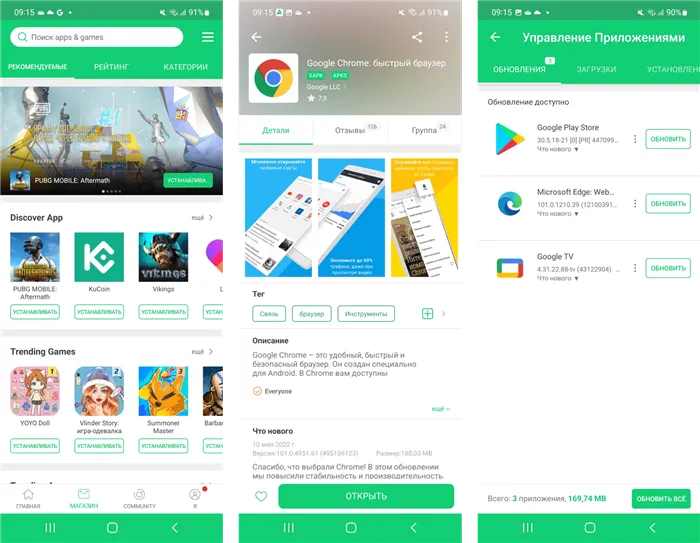
Опытным пользователям или специалистам по ремонту мобильных устройств может понадобиться установить антивирус на зараженное устройство, и часто APK-файл является единственным способом провести сканирование системы и лечение. Многие вирусы для Android могут заполнять экран рекламными баннерами или блокировать интернет. Чтобы избежать сброса устройства и потери всех данных, установка антивируса Android с APK-файлом является хорошим вариантом лечения системы.
Как устанавливать приложения и игры с помощью APK файлов?
Поскольку APK являются стандартным форматом приложений в операционной системе Android, их установка проста и не требует дополнительного программного обеспечения. Все, что вам нужно сделать, это скачать файл на свой смартфон или планшет, найти его расположение в любом файловом менеджере, кликнуть по нему и выбрать «Установить».
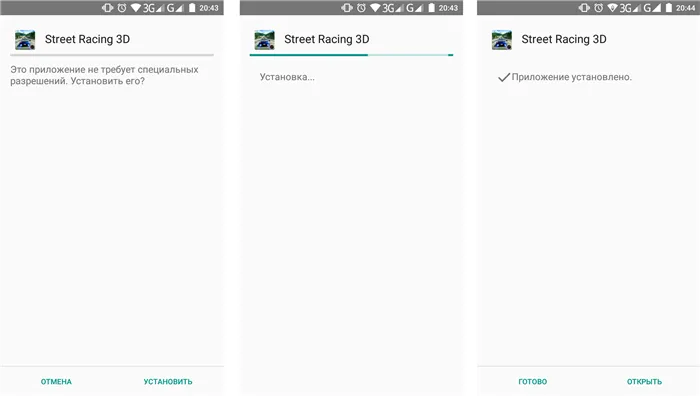
Единственное ограничение, которое может помешать установке, заключается в том, что операционная система предотвращает установку приложений из неизвестных источников. В этом случае выполните следующие действия:
В Android 7 и ниже:
- Нажмите на APK-файл в любом файловом менеджере.
- Нажмите на «Настройки» в окне предупреждения «Установка заблокирована».
- В открывшемся окне настроек найдите пункт «Неизвестные источники» и активируйте ползунок.
- Нажмите «OK» в окне подтверждения.
- Вернитесь к APK-файлу и нажмите «Установить».
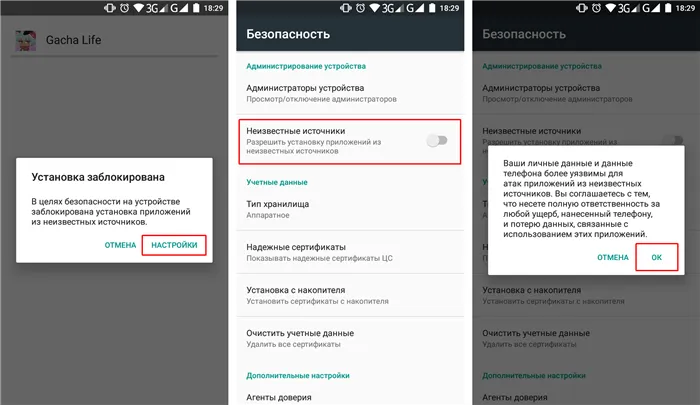
В Android 8 и выше:
- Нажмите на APK-файл в файловом менеджере или браузере.
- Нажмите на «Настройки» в окне уведомлений.
- В открывшемся окне настроек активируйте ползунок «Разрешить установку этого источника» или «Разрешить установку приложений».
- Вернитесь и нажмите «Установить».
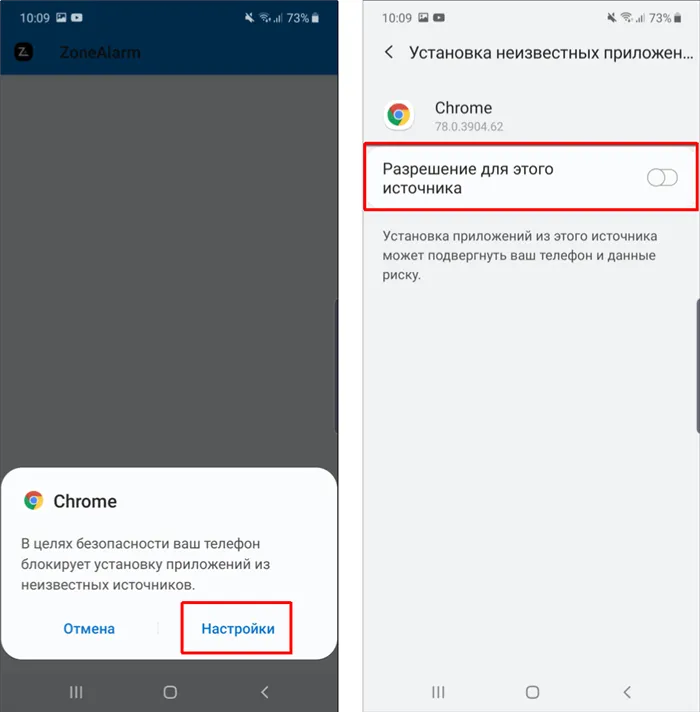
Обратите внимание, что ваше устройство может быть уязвимым, если вы разрешите установку из неизвестных источников. Мы рекомендуем отключить эту опцию при установке приложений с файлами APK.
Я установил приложение через AppsInstaller Marketplace на HTC Legend, но когда я запускаю его, появляется сообщение (App stopped unexpectedly. Try again)… что я могу сделать? Спасибо за ваш отзыв.
Вы также можете устанавливать различные программы на Android с помощью встроенного браузера. Для этого сначала необходимо установить браузер по умолчанию. Тогда все интернет-файлы будут открываться с помощью определенного менеджера браузеров, и система не будет спрашивать, какой браузер использовать в данном случае. Встроенный браузер — это браузер, установленный производителем телефона.
Инструкции включают следующие шаги:
Теперь, когда вы выбрали браузер по умолчанию, вам нужно ввести в адресную строку ссылку приложения, которое вы хотите скачать. Если точной ссылки нет, введите название в поле поиска. Если вы ищете ресурс, скачайте и установите его, как любой другой файл приложения.
Использование файловых менеджеров для установки приложений
Любой счастливый обладатель Android может воспользоваться полным доступом к файловым менеджерам для работы со своей операционной системой. Главное — выбрать дешевую или бесплатную версию с удобной функциональностью и использовать ее для установки нужной вам программы на смартфон.
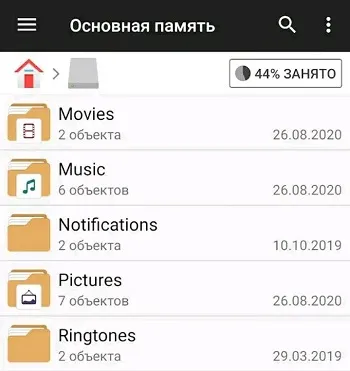
Сегодня известно множество продвинутых файловых менеджеров, разработанных не только для телефонов Android, но и для планшетов. Они обладают примерно следующими характеристиками:
- Работа с различными файлами, локальной сетью, FTP,
- возможность предварительного просмотра PDF-файлов, текстов и мультимедийных файлов,
- совместная работа с облачным хранилищем,
- возможность настройки общего доступа по Wi-Fi для обмена файлами,
- просмотрите встроенное хранилище,
- создание секретных папок и т.д.
Примерами таких удобных файловых менеджеров являются Total Commander для Android, X Plore, ES Проводник, Amaze File Manager и многие другие.
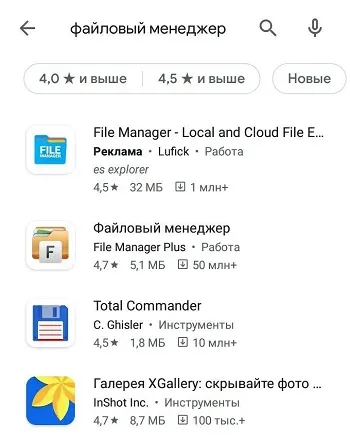
Установка приложения на Android через компьютер
Существует вариант, при котором для загрузки программы на Android необходимо воспользоваться помощью компьютера. Здесь мы можем использовать один из следующих методов:
- Вручную установите скачанные ранее apk-файлы на компьютер. Сначала подключите смартфон к компьютеру через USB-вход. После распознавания устройства необходимо найти USB-подключение к компьютеру в строке уведомлений телефона. Выберите «подключить как медиаустройство». После установления соединения файлы apk копируются в память телефона. Можно отключиться от компьютера и открыть файловый менеджер. Искомый apk-файл был найден с помощью файлового менеджера, теперь вы можете запустить его. После завершения процесса установки ярлык приложения добавляется на рабочий стол.
- Просто установите приложения, которые вы загрузили на телефон через браузер. В этом случае сначала загрузите apk-файл с нужной программой. Найдите его в загрузках и продолжите установку, как описано в предыдущем пункте. Для этого требуются специальные монтажники, что может значительно облегчить задачу. Введите программу установки, она выполнит поиск apk-файлов и установит их. Пользователю остается только подтвердить или отклонить каждый случай.
- Автоматическая установка apk-файлов через компьютер. Для этого требуется специальное программное обеспечение под названием Ardroid. Он устанавливает необходимые установочные файлы непосредственно с компьютера. Нам нужно только подтверждать по очереди. Сначала нам нужно загрузить мобильный клиент этой программы установки. После запуска вы можете создать новый аккаунт или использовать существующий аккаунт Google. Нажмите на ссылку программы и войдите в систему. Нажмите на кнопку «Приложения» в браузере и перетащите туда приложения, которые вы хотите установить. Установка должна произойти автоматически. Если нет, пожалуйста, поставьте галочку напротив соответствующего заявления.
Смартфон предлагает современному пользователю практически неограниченные возможности для общения, работы и отдыха. Каждый день появляются все новые и новые приложения, некоторые из которых могут быть полезны. Вы можете загрузить их различными способами и надежно установить на свой телефон Android.
Еще один безопасный способ установки приложений на устройство Android через компьютер — использование ADB или аналогичного программного обеспечения. Сначала вам необходимо пройти обучение:
-
; на мобильном устройстве; ,
- Получите установочный файл APK из Интернета.
Когда все будет готово:
Если работа с базовым ADB кажется запутанной, есть вариант с ADB Run :
Загружайте APK только из проверенных источников, чтобы избежать попадания вируса на ваше устройство.
Сторонний софт
В Интернете есть программы, специально разработанные для установки приложений. Однако, поскольку все они устарели и/или являются вариантом ADB, мы предлагаем альтернативу в виде AirDroid:
-
Загрузите приложение на свой смартфон/планшет. После запуска создайте аккаунт или подключитесь к рекомендованным социальным сетям.
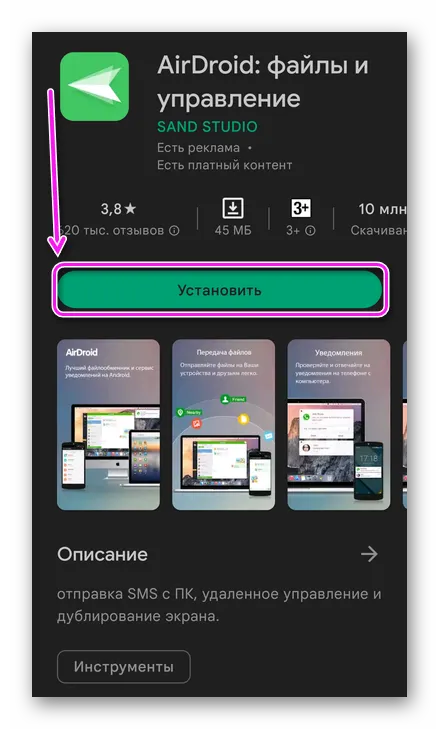
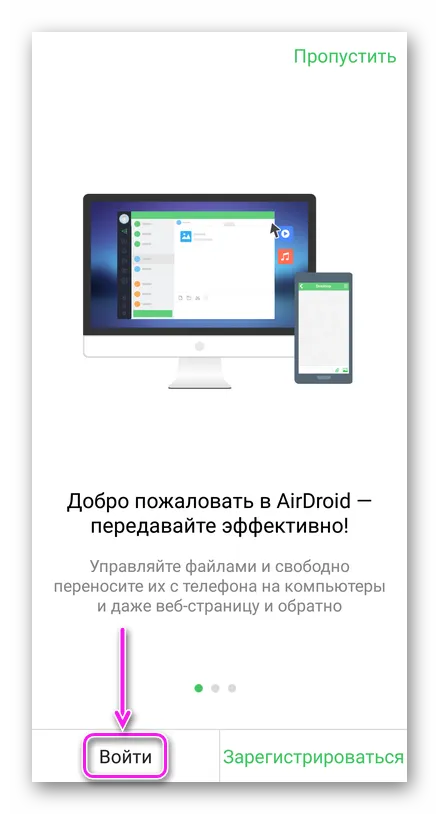
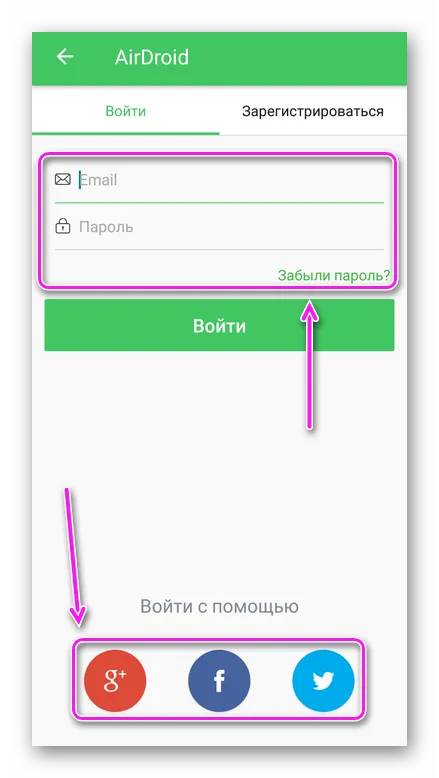
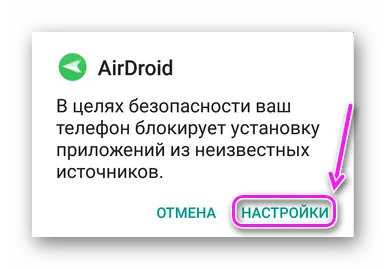
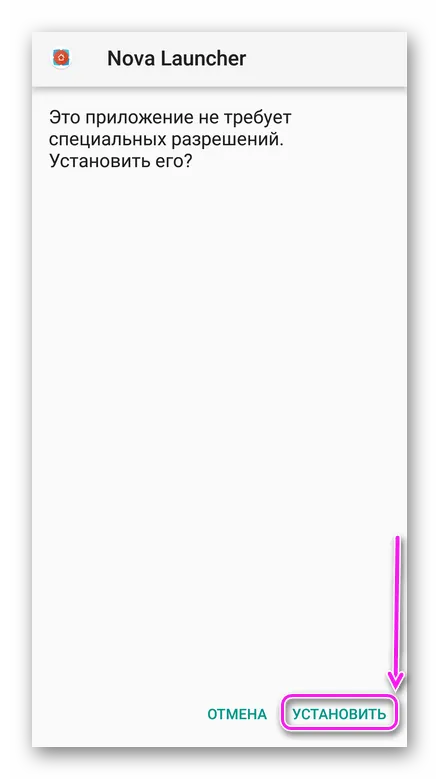
Бесплатная версия ограничена 30 МБ, а премиум-версия — 100 МБ.
Независимо от того, какой метод установки выбирает пользователь, программа в любом случае устанавливается на устройство. Разница заключается в скорости и простоте процесса.
Источник: morkoffki.net
Как устанавливать Android-приложения без Google Play: советы для пользователей
Пользователи некоторых моделей телефонов сталкиваются с невозможностью установки отдельных приложений из магазина Гугл Плей Маркет (Google Play Market). Есть смартфоны, которые поставляются вообще без Плей Маркет и мобильных сервисов Гугл (Google Mobile Services). К последним, например, относятся все новые модели Honor и Huawei. Как же в таком случае устанавливать необходимые приложения? Решение есть.
Следует использовать, так называемые, установщики APK-файлов. Команда нашего проекта публикует подборку наиболее качественных и надёжных ресурсов.

APK (Android Package Kit) — формат файлов, состоящий из полных архивированных кодов Android-приложений. Эти компоненты упакованы в один установочный файл — это и есть APK. Как раз такие файлы, предварительно проверенные на соответствие и безопасность, располагаются в официальном магазине приложений Гугл Плей Маркет. Одного такого файла достаточно, чтобы установить целое и работающее приложение.
Тем не менее, иногда нужное приложение может быть недоступно для российских пользователей. Есть случаи, когда характеристики смартфона соответствуют требованиям игры, но Плей Маркет сообщает, что она не поддерживается на устройстве. Бывают ситуации, когда компания Google намеренно блокирует отдельных производителей смартфонов и планшетов, как в случае с Huawei и Honor. Как раз в таких случаях можно прибегнуть к скачиванию APK-файлов без использования магазина Google Play.
Возможность установки приложений из любых источников, кроме магазина Google Play, изначально отключена на всех Android-устройствах. Для того чтобы включить эту функцию, откройте раздел «Настройки → Безопасность → Дополнительные настройки → Установка приложений из внешних источников». Также разрешение можно давать индивидуально в случае загрузки того или иного APK-файла.
Стоит также заметить, что при активном сёрфинге в интернете лучше запретить установку APK-приложений из неизвестных источников. Дело в том, что в Сети есть огромное количество сайтов, которые распространяют вредоносное программное обеспечение. Вирусы, трояны могут навредить не только вашему смартфону, но и передавать личные данные злоумышленникам, а также красть деньги с банковских карт.
В Интернете есть около десятка сервисов для установки APK-файлов в обход Google Play. Приведём несколько самых надёжных и популярных.
APKPure
Мобильный клиент: есть
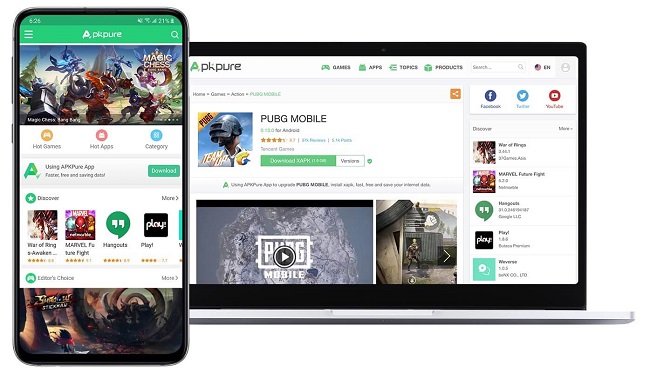
Сайт APKPure является одним из крупнейших ресурсов с базами официальных программ и приложений для смартфонов. Ежемесячно его посещает свыше 150 млн пользователей. APKPure имеет веб-сервис и специализированный клиент на ОС Android для скачивания APK и XAPK (игры с кешем) файлов. Примечательно, что APKPure имеет русскоязычный интерфейс.
Перед публикацией на сайт все APK-файлы проверяются на наличие вирусов и проходят проверку подписи разработчика, используя SHA1. Криптографические подписи для новых версий должны соответствовать ранее опубликованным, а совершенно новые приложения сравниваются с другими программами того же разработчика.
Если у APKPure возникнут сомнения относительно безопасности того или иного файла, то он не будет опубликован на сайте. Пользователи отмечают высокий уровень безопасности используемых APK-файлов. В Сети наша команда не нашла негативных отзывов на мошеннические действия этого ресурса. Процесс загрузки любого APK можно легко приостановить и возобновить в любой момент.
APKPure имеет удобный интерфейс с большой библиотекой приложений и игр во всех категориях. Найти нужное приложение можно при помощи поиска. Есть возможность скачивать старые версии приложений. Также предлагается подборка игр, которые ещё не были официально опубликованы в Плей Маркет, но на них уже можно сделать предварительную регистрацию.
С сайта или из мобильного клиента APKPure можно устанавливать любые доступные в Google Play приложения на смартфоны Honor и Huawei, включая Facebook, Facebook Messenger, Instagram, WhatsApp и т.п.
APKMirror
Мобильный клиент: нет
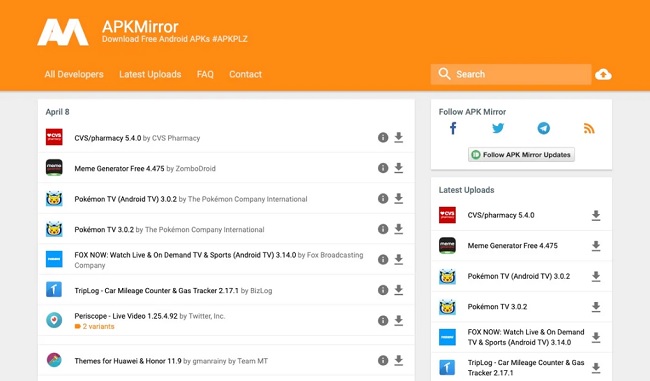
APKMirror — ещё один популярный сайт, который позволяет устанавливать мобильные приложения на смартфон, минуя Плей Маркет. На нём можно найти большое количество программ под Android в самых различных категориях. Все APK подписаны сертификатами разработчиков, что делает скачивание безопасным. Действительность сертификатов проверяется модераторами вручную. Согласно отзывам пользователей, на сайте не замечено модифицированных или взломанных программ.
APKMirror регулярно обновляется и предоставляет самые свежие версии файлов. Для удобства поиска есть сортировка по популярности. Есть рейтинги самых популярных файлы за месяц, неделю или сутки. Одна из особенностей сайта, которую стоит отметить — это возможность скачивать старые версии APK. Это может пригодиться, когда последняя версия любимого приложения стала работать не так, как раньше либо появилось много рекламы.
APKMirror управляется авторитетным новостным изданием AndroidPolice. Собственного мобильного магазина APKMirror не имеет, поэтому вся необходимая информация расположена только на сайте. Несмотря на это, приложения, которое вы скачаете с сайта, смогут получать автоматическое обновление из Google Play.
Aptoide
Мобильный клиент: да
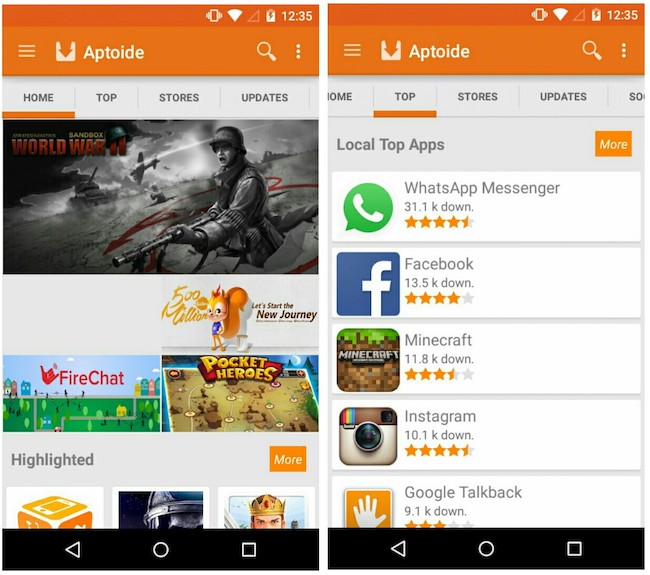
Установить Android-приложения можно при помощи сайта и мобильного приложения Aptoide. С момента запуска ресурса в 2009 году его услугами воспользовалось около 200 млн пользователей. Помимо веб-сайта у сервиса есть клиент для Android-устройств, в котором есть возможность автоматического обновления приложений, установленных через их сервис. Одной из уникальных функций ресурса является включение/отключение контента для взрослых.
Aptoide поддерживает русский язык и даёт рекомендации, основанные на истории ваших предыдущих скачиваний. Надёжные приложения маркируется зелёным значком, существуют также указатели на то, было ли приложение помечено как спорное или вредоносное. Если APK-файл не был проверен, Aptoide помечает его статусом «неизвестно», не удаляя его. В связи с этим перед скачиванием стоит быть крайне внимательным.
Магазин Aptoide переведён на множество языков (более сорока), и доступен даже для списка стран, где Google Play имеет ограниченное присутствие, например, в Китае и Иране.
Uptodown
Мобильный клиент: есть
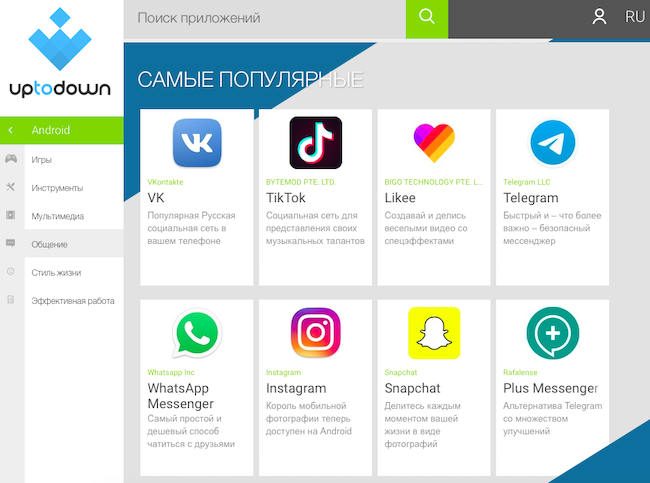
Пользователи, на смартфонах которых нет магазина Плей Маркет, могут воспользоваться сайтом Uptodown для установки APK-aфайлов. В настоящее время он входит в 180 самых посещаемых сайтов в мире согласно рейтингу Alexa. Ежемесячная аудитория ресурса составляет порядка 90 млн пользователей со всего мира. На сайте представлен каталог, который насчитает более 30 тыс. приложений в формате APK. Описания к доступным программам опубликованы на русском языке.
Все файлы перед публикацией на сайте проверяются на наличие вирусов через сервис VirusTotal, который содержит базу 50 антивирусных программ. Uptodown даёт полный доступ ко всем приложениям Android, включая их последние обновления, без необходимости заводить учётную запись Google.
В дополнение к сайту Uptodown имеет официальный клиент для Android, в котором есть доступ к ряду полезных инструментов, таких как автоматические обновления и возможность установить предыдущие версии. Ещё одна полезная фишка Uptodown — это возможность отката к более старой версии программы. Если обновление принесло больше вреда, чем пользы, вы можете вернуться к предыдущей версии, пока разработчики всё не исправят. Сервис использует так называемые нейтральные скриншоты, которые показывают, как действительно выглядит приложение, вместо рекламных скриншотов от разработчиков.
Softpedia
Мобильный клиент: нет

На сайте Softpedia собрано несколько тысяч приложений по различным критериям. Присутствует сортировка по дате последнего обновления, количеству скачиваний или рейтингу. Softpedia показывает собственные скриншоты, а не из Google Play Market. Все APK-файлы, которые вы можете здесь скачать, являются подлинными (не перепакованы, не изменены) и имеют цифровую подпись разработчика. Это означает, что после установки APK из Softpedia вы будете получать обновления через Google Play, как и приложения, которые вы обычно устанавливаете оттуда.
Ресурс отмечает, что перед публикацией на сайте, все файлы сканируются несколькими антивирусными программами, в доказательство этого предоставляется ссылка на журнал сканирования при нажатии на кнопку Download.
GetJar
Мобильный клиент: нет
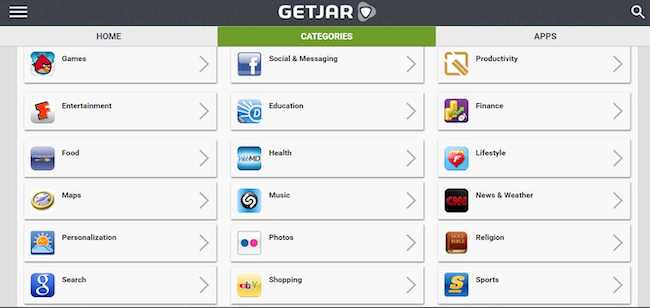
Магазин приложений GetJar содержит около 1 млн мобильных приложений для всех основных мобильных платформ, включая Android. Количество скачиваний за сутки может превышать 3 млн единиц по всему миру. Загрузка довольно быстрая и безопасная.
GetJar очень популярен среди пользователей и является отличной альтернативой стандартному магазину Google Play. На нём можно найти множество приложений от ведущих разработчиков, включая так ких как Facebook, Google, Microsoft, Amazon и т.п.
APK Installer
Мобильный клиент: установщик
Ещё один популярный вариант — APK Installer. При помощи мобильного приложения APK Installer можно устанавливать, удалять и делать резервное копирование приложений. Программа позволяет делать пакетную установку APK-файлов из внутренней памяти устройства или с карты памяти.
APK Installer также доступна для компьютеров на Windows XP, Vista, 7, 8, 10. Устанавливать приложения можно, подключив к ПК свой смартфон. Стоит отметить, что само приложение не имеет каталога APK-файлов. Оно устанавливает скаченные программы на смартфон.
Источник: yamobi.ru